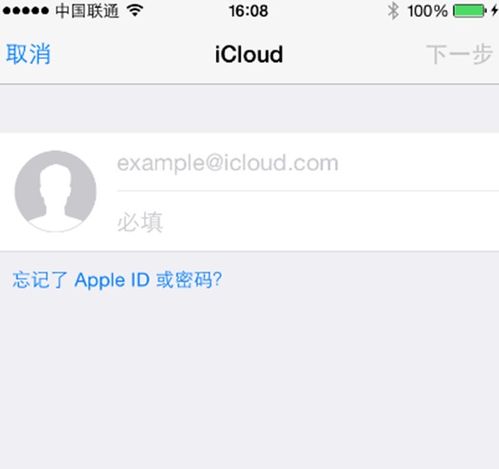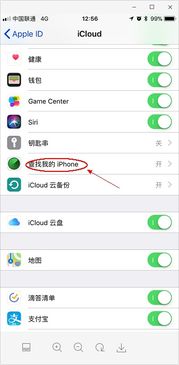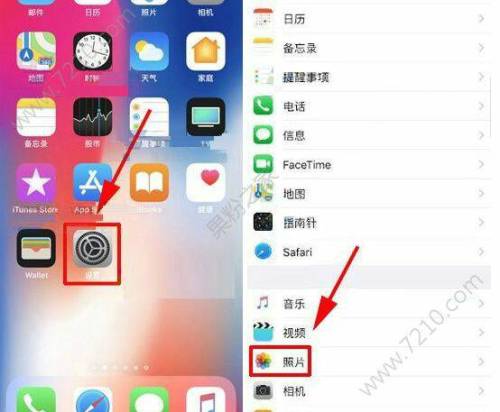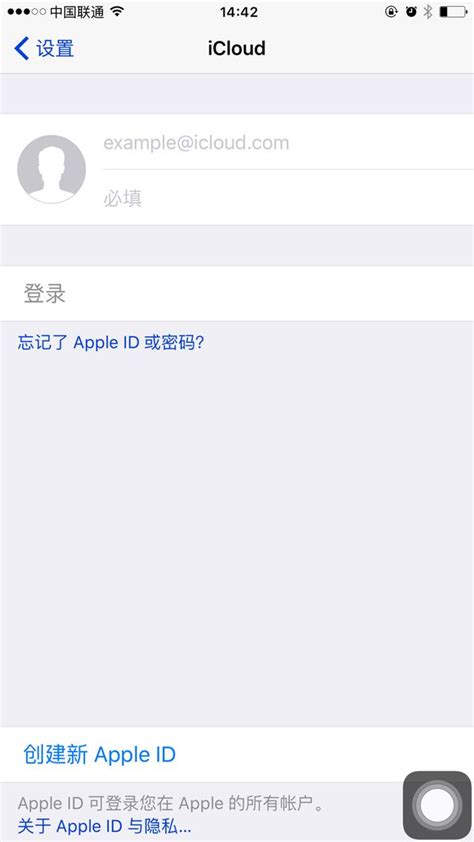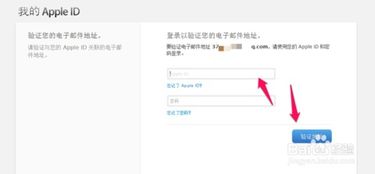如何登录iCloud的iPhone设备
iPhone到底在哪里登录iCloud
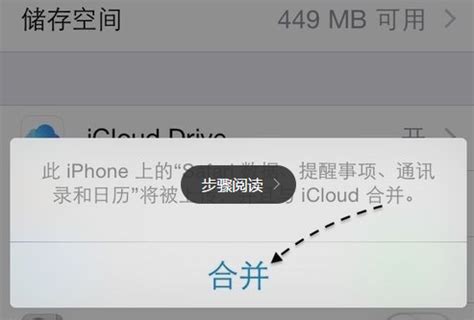
iCloud是苹果公司提供的一项云服务,它允许用户将照片、视频、联系人、日历、备忘录等内容在苹果设备间无缝同步。通过iCloud,用户可以随时随地访问自己的重要数据,并且在设备丢失或损坏时,也有机会找回这些数据。然而,很多新用户对于如何在iPhone上登录iCloud感到困惑。本文将详细介绍iPhone在哪里以及如何登录iCloud,帮助大家全面了解这一过程。

一、准备工作
在登录iCloud之前,你需要有一个有效的Apple ID。Apple ID是苹果用户账户的名称,用于访问苹果的各种服务,包括iCloud、App Store、Apple Music等。如果你还没有Apple ID,可以通过苹果官网或iPhone上的设置进行创建。

二、在iPhone上登录iCloud
第一步:打开设置
首先,你需要解锁你的iPhone,然后在主屏幕上找到“设置”图标,并点击它。
第二步:找到登录iPhone选项
在“设置”界面中,向下滚动,直到找到“登录iPhone”或“登录iCloud”(不同版本的iOS系统界面可能略有不同)的选项。点击这个选项。
第三步:输入Apple ID
在登录界面中,你需要输入你的Apple ID(即你的邮箱地址或用户名)和密码。请确保输入的是正确的Apple ID和密码,否则将无法登录。
第四步:等待验证
输入Apple ID和密码后,点击“登录”按钮。系统会开始验证你的信息,这可能需要几秒钟的时间。在这个过程中,请确保你的iPhone连接到了互联网,并且网络信号良好。
第五步:完成登录
如果验证成功,你会看到一条提示信息,告诉你已经成功登录到了iCloud。此时,你可以选择是否要合并数据(如联系人、日历等)到iCloud中,或者是否要启用某些iCloud功能(如iCloud照片库、iCloud备份等)。根据你的需求,进行相应的设置即可。
三、登录后的设置和管理
登录iCloud后,你可以在“设置”中的“iCloud”选项里进行更多的设置和管理。以下是一些常见的设置项:
1. iCloud照片库
启用iCloud照片库后,你的照片和视频会自动上传到iCloud中,并在你的所有苹果设备间同步。这意味着,你可以在任何设备上查看和编辑你的照片和视频,而不必担心它们会丢失。
2. iCloud备份
iCloud备份功能可以定期自动备份你的iPhone数据到iCloud中。这包括你的应用数据、设置、照片等。当你需要恢复数据时,可以通过iCloud备份进行恢复。请注意,iCloud备份需要占用iCloud存储空间,因此请确保你的iCloud存储空间足够。
3. 查找我的iPhone
“查找我的iPhone”功能可以帮助你定位你的iPhone,并在它丢失或被盗时提供保护。通过这个功能,你可以远程锁定或抹掉你的iPhone,以防止他人访问你的数据。此外,你还可以设置“丢失模式”,让拾到者能够联系你。
4. iCloud Drive
iCloud Drive是苹果提供的一个云存储服务,它允许你在所有苹果设备间同步文件和文件夹。你可以通过iCloud Drive将文件保存到云端,并在需要时从任何设备访问它们。
四、在电脑上登录iCloud
除了iPhone,你也可以在电脑上登录iCloud并管理你的数据。以下是在电脑上登录iCloud的步骤:
第一步:打开浏览器
在你的电脑上打开任何一款支持访问互联网的浏览器(如Chrome、Firefox、Safari等)。
第二步:访问iCloud官网
在浏览器的地址栏中输入iCloud的官网地址(https://www.icloud.com/),然后按下回车键。
第三步:登录iCloud
在iCloud官网的登录界面中,输入你的Apple ID和密码,然后点击“登录”按钮。系统会验证你的信息,如果验证成功,你会看到iCloud的主界面。
第四步:管理数据
在iCloud主界面上,你可以看到各种iCloud服务的图标(如照片、日历、联系人等)。点击你想要管理的服务的图标,即可进入相应的管理界面。例如,点击“照片”图标,你可以查看和下载你的iCloud照片库中的照片和视频。
五、注意事项
1. 保护Apple ID和密码:Apple ID和密码是你的个人信息的门户,请务必妥善保管。不要将它们泄露给任何人,也不要在公共电脑上登录iCloud(除非你信任该电脑的安全性)。
2. 定期更新密码:为了提高账户的安全性,建议定期更新你的Apple ID密码。你可以在“设置”中的“Apple ID”选项里找到“密码与安全性”选项,然后进行密码更新。
3. 检查iCloud存储空间:iCloud存储空间是有限的,因此请定期检查你的iCloud存储空间使用情况。如果存储空间不足,你可以考虑升级存储空间或删除一些不再需要的数据。
4. 启用双重认证:为了提高Apple ID的安全性,建议启用双重认证。双重认证可以在你登录iCloud或其他苹果服务时提供额外的安全保障。你可以在“设置”中的“Apple ID”选项里找到“密码与安全性”选项,然后启用双重认证。
六、结语
通过以上步骤,你应该能够轻松地在iPhone上登录iCloud,并在电脑上进行管理和操作。iCloud是一项非常有用的云服务,它可以帮助你随时随地访问你的重要数据,并在设备丢失或损坏时提供保护。希望本文能够帮助你更好地了解和使用iCloud。如果你在使用过程中遇到任何问题或疑问,可以随时向苹果官方客服寻求帮助。
- 上一篇: 高效解决!如何有效投诉中通快递服务问题
- 下一篇: 轻松学会隐藏文件夹的方法
-
 如何登录iCloud账户资讯攻略02-19
如何登录iCloud账户资讯攻略02-19 -
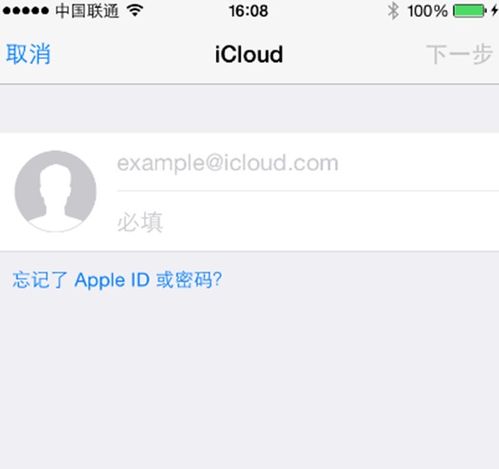 如何登录iCloud邮箱资讯攻略11-06
如何登录iCloud邮箱资讯攻略11-06 -
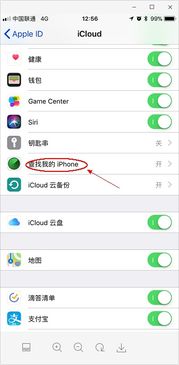 一键定位,快速查找苹果手机位置资讯攻略12-09
一键定位,快速查找苹果手机位置资讯攻略12-09 -
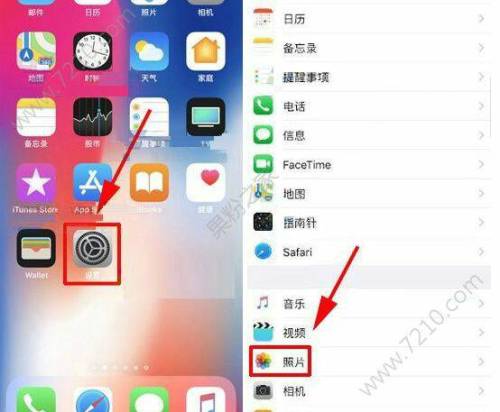 如何找到苹果设备的照片流?资讯攻略11-10
如何找到苹果设备的照片流?资讯攻略11-10 -
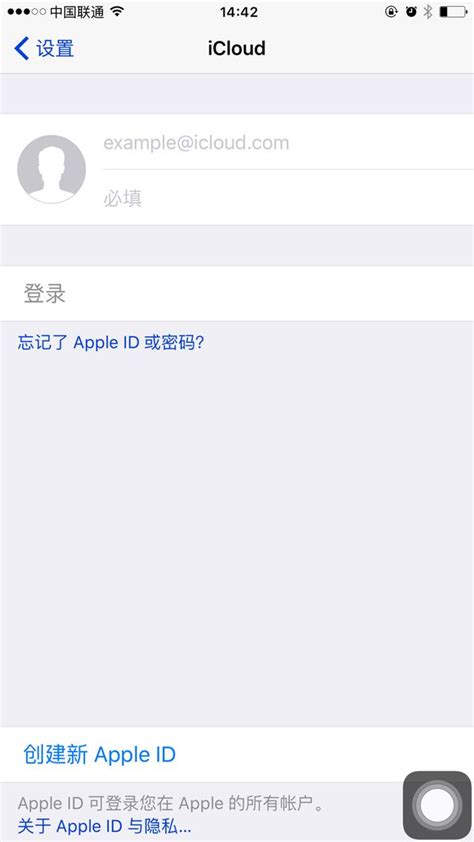 苹果手机怎样注册ID账号?资讯攻略11-15
苹果手机怎样注册ID账号?资讯攻略11-15 -
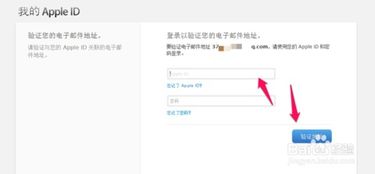 轻松搞定!一步步教你如何注册苹果ID资讯攻略10-26
轻松搞定!一步步教你如何注册苹果ID资讯攻略10-26